Studyportals
En este artículo explicamos como añadir y configurar el píxel de Studyportals a través de GTM usando nuestro template para Google Tag Manager.
Configuración
Para usar la plantilla de Studyportals en Google Tag Manager sería tan sencillo como añadir esta plantilla de etiqueta a vuestro espacio de trabajo.
Una vez añadida la plantilla a vuestro espacio de trabajo, vamos a Etiquetas > nueva buscar la etiqueta con el nombre Studyportals .
- Configuración Study:

Una vez añadida la etiqueta tendremos que ir rellenando los campos con la información proporcionada por Studyportals.
- Account ID: Este valor corresponde al parámetro “id=".
- Conversion Value: Este valor corresponde al parámetro “val=",
- Conversion comission: Este valor corresponde al parámetro “com=".
- Conversion comission percentage: Este valor corresponde al parámetro “comperc=".
- Custom conversion parameter: Este valor corresponde al parámetro “param=".
Prueba, prueba y prueba!
Lo complicado muchas veces no es implementar, es probar lo implementado.
Tanto esta plantilla como todo lo que publicas en GTM es código que directamente se propaga a tu web o app. Código que puede interferir de forma anómala, provocando múltiples catástrofes. No es habitual pero no te confies nunca. Por eso, haz al menos un flujo completo en tu web o app y minimiza riesgos.
Con GTM siempre mucho sentidiño.
Atención!
Somos precarios técnicos que buscan ser Luratic. Por eso, te estaremos eternamente agradecidos de que nos apadrines como técnicos:
comments powered by Disqus
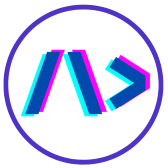

 English
English Spanish
Spanish